Захрипел динамик в телефоне что делать?
Что делать если разговорный динамик тихий, хрипит или работает тихо на Xiaomi (Redmi)
Пользователи смартфонов Xiaomi (Redmi) иногда сталкиваются с непонятным поведением разговорного динамика. В этой статье я опишу основные вопросы, которые на дают покоя начинающим владельцам телефона Сяоми.
Разговорный динамик в современных моделях Xiaomi совмещён с громкоговорителем, в зависимости от выбранного режима работы он работает очень громко или на нормальном уровне.
Помните: внешнюю защитную решётку громкоговорителя следует держать чистой, не забитой пылью и грязью. Ячейки в решётке мелкие, если носить телефон в кармане они быстро забиваться пылью, её требуется регулярно чистить.
Теперь перейдём к описанию самых частых проблем.
При разговоре по телефону звук идёт на громкоговоритель, а не разговорный динамик
Как я написал выше, технически это один и тот же звуковоспроизводящий элемент, но работающий в разных режимах.
Для переключения их предусмотрена специальная кнопка в меню разговора по телефону, он находится слева от красной кнопки «Сброс вызова», которую вы видите во время набора номера или в процессе разговора.
Если иконка динамика светится синим – включён громкоговоритель для громкой связи. Нажмите на иконку, она станет серой, в этом режиме следует поднести телефон к уху и разговаривать обычным образом. 

Громкость в обоих режима регулируется кнопками на боковой стороне телефона.
Тихий звук из динамика на Xiaomi
Если при разговоре по телефону с несколькими абонентами вы заметили, что громкость низкая, есть несколько вариантов происходящего:
- Грязная защитная сетка – следует её почистить. Мелкие ячейки забиты до такой степени, что звуку становится сложно проходить сквозь загрязнения;
- Отрегулируйте громкость с помощью кнопок на правом боку телефона;
- У собеседника плохая связь, либо неполадки с микрофоном. Чтобы убедится в этом позвоните другому человеку, если при разговоре с ним громкость будет в порядке, значит проблема с аппаратом вашего собеседника, а не с Xiaomi;
- Для исключения программной ошибки перезагрузите телефон и вновь совершите звонок.
Помните: звонок через сторонние приложения (Viber, Telegram, Skype) может быть плохого качества, т.к. сигнал идёт через сервера этих компаний по интернету на общих основаниях, а не по специализированному каналу сотового оператора, как это делает традиционный телефонный вызов. Если вы пользуетесь звонком через интернет первым делом позвоните кому-нибудь обычным способом, чтобы убедится, что с динамиком всё в порядке, а низкая громкость связана с работой интернет поставщика.
Если после описанных выше операций звук из динамика всё ещё тихий вероятна его поломка, ремонт в домашних условиях невозможен, т.к. требуется замена элемента, рекомендую отдать Xiaomi в сертифицированный сервисный центр.
Динамик на Xiaomi хрипит
Если при разговоре вы заметили, что динамик хрипит, это может быть следствием четырёх причин:
- Плохая связь. Чтобы исключить этот пункт сделайте несколько тестовых звонков другим абонентам и понаблюдайте за звуком, если он перестал хрипеть, значит с Xiaomi всё в порядке, проблема в связи с конкретным абонентов;
- Программная ошибка. Перезагрузите Xiaomi и сделайте несколько звонков, проверьте остались ли хрипы;
- Грязь в защитной решётке. Почистите защитную решётку;
- Грязь или вода проникли сквозь защиту и достигли динамика. Если вы сделали несколько тестовых звонков, почистили решётку, а хрипы не прекращаются, велика вероятность того, что вода или грязь добрались до динамика и необходим разбор телефона и диагностика. В зависимости от которой будет произведена глубокая очистка, либо замена динамика в сервисном центре.
Как чистить защитную сетку динамика на Xiaomi
Защитная сетка динамика маленькая, да ещё с миниатюрными ячейками, которые легко забиваются грязью.
Самый простой способ очистки – пылесос. Снимите с трубки пылесоса насадку, чтобы осталась лишь труба, включите его и аккуратно прислоните динамик телефона к трубе. Сила всасывания часто оказывается достаточной, чтобы вызволить пыль из решётки.
Если полностью загрязнение не уходит, можно аккуратно потеребить решётку ватной палочкой.
Если грязь давняя, твёрдая, возьмите ватную палочку, слегка смочите её в чистом спирте и аккуратно проведите несколько раз по динамику.
Внимание: нельзя заливать решётку, нужно её слегка увлажнить, чтобы грязь размокла и её мог всосать пылесос. Не ковыряйте решётку иголкой, вы легко повредите как решётку, так и динамик, который она защищает.
Если чистка не удаётся, придётся обратится в сервисный центр, вероятно, грязь проникла глубоко и затвердела с обратной стороны решётки, для её устранения требуется разбор корпуса Xiaomi.
Захрипел динамик в телефоне что делать?

Часто владельцы планшетных компьютеров используют свои гаджеты как мультимедийные проигрыватели. Однако удовольствие от просмотра фильмов или прослушивания музыкальных композиций может быть испорчено при наличии проблем с динамиками планшета. К сожалению, эти элементы оборудования достаточно часто выходят из строя, а потому стоит разобраться в причинах неполадок и способах их устранения.
Если не работает динамик на планшете

Когда не работают встроенные динамики на планшете (Asus, Samsung, Lenovo), причин может быть множество, но все они относятся к одной из трех категорий:
- Неполадки с самим гаджетом. Они могут быть связаны как с производственными дефектами, так и с выходом из строя элементов, отвечающих за воспроизведение звука, в результате длительной или неаккуратной эксплуатации. Как правило, подобные проблемы успешно устраняются только в сервисном центре.
- Сбои в программном обеспечении. Эта категория достаточно разнообразная и обширная. К наиболее распространенным причинам неполадок из-за ПО относятся сбои в работе кодеков, установка нелицензионных приложений и отсутствие требуемых обновлений (к примеру, для Flash Player).
- Механические повреждения. Они связаны с физическими воздействиями на оборудование, приводящими к проблемам: падением, ударами, попаданием жидкости.
Точно диагностировать причину проблемы может только специалист.
Хрипит динамик на планшете
В поисках ответа на вопрос о том, почему начал хрипеть динамик на планшете, обратите внимание на список самых распространенных причин такой неисправности:
- некорректные настройки программ, отвечающих за звук;
- попадание в корпус гаджета влаги;
- сбои в работе ОС;
- засорение динамиков грязью и пылью.
Если у вас на планшете хрипят динамики, не стоит откладывать ликвидацию проблемы на длительный срок, поскольку это может привести к более серьезным сбоям в работе девайса. Но перед тем, как нести оборудование в СЦ, можно попробовать выявить причину неполадки самостоятельно:
- Последовательно запустите мультимедийные файлы с различными типами звуков. Если хрипение наблюдается всегда, вероятно, причина в физическом повреждении гаджета.
- Просто уменьшите уровень громкости: хрип может возникать из-за низкого качества самих звуков.
- Перезагрузите планшетный компьютер, чтобы исключить вероятность ошибки в работе ОС.
А вот искать инструкцию о том, как почистить динамик на планшете самостоятельно, не стоит – лучше доверить эту процедуру мастеру.
Шумит динамик на планшете

От качества и особенностей устройства динамика планшета напрямую зависят чистота, громкость и прочие параметры качества звуков. И если возникают какие-либо проблемы с этим элементом, результатом может стать серьезное ухудшение их работы или вовсе выход из строя.
Часто владельцы оборудования сталкиваются с проблемой возникновения шумов при просмотре фильмов или прослушивании музыки. По наблюдениям специалистов, шум (треск, шипение и прочие сторонние звуки) нередко возникает просто из-за нескольких отметок, поставленных пользователем около неизвестных ему опций. Для ликвидации проблемы стоит попробовать выставить все настройки звука на средний уровень, а после оценить результат. Нередко именно эта несложная манипуляция позволяет улучшить качество воспроизводства звучания файлов.
Если же причина не в настройках, мог выйти из строя сам динамик планшета, в результате чего требуется его оперативная замена.
Полезные советы
В заключение ознакомьтесь с наиболее распространенными вопросами и ответами относительно проверки и улучшения работоспособности планшетного компьютера:
- Как проверить динамики на планшете? Запустите один и тот же файл через тот же плеер, но подключив наушники. Если в наушниках звук есть, попробуйте запустить файл для прослушивания через внешний динамик. Если последний вообще не производит звуки – обратитесь в мастерскую. Вероятно, вышел из строя переключатель вследствие разгибания или окисления контактов, в результате чего не происходит замыкание цепи.
- Как усилить динамик на планшете? Прежде всего, слабый стоит просто поменять в мастерской, но также возможно воспользоваться специальными приложениями (платными и бесплатными), доступными и на многочисленных сайтах, и в Google Market. Также можно поставить второй, а точнее, подключить внешний.
- Как починить? Главное – не своими силами и не при помощи мастеров с сомнительным уровнем квалификации, поскольку такой подход может привести к еще более серьезным поломкам. Настоятельно рекомендуется выбрать надежный сервисный центр, где в перечень услуг входят диагностика и оперативный ремонт всех элементов планшетных компьютеров различных брендов. Кстати, в хороших СЦ на все проведенные работы и поменянные запчасти предоставляется гарантия на 1 год и более.
Не работает микрофон на телефоне — сломался, шипит, хрипит
Почему не работает микрофон на Андроиде – основные причины
Неисправность микрофона в Android может быть вызвана аппаратными или программными причинами. Что делать, если ты не слышишь человека, с которым разговариваешь? Вот список наиболее распространенных случаев:
- механическое повреждение;
- засорение;
- влажность внутри чехла телефона;
- последствия неправильной чистки;
- программный сбой.
С проблемами аппаратного обеспечения телефона обычному человеку трудно справиться — лучше пойти в сервисный центр. Проблемы с программным обеспечением решаются путем изменения или сброса настроек, перепрошивки, обновления операционной системы. Каждая ситуация на Android должна рассматриваться отдельно.
Попадание влаги в отверстие
Открытие звукового выхода протекает, и вода быстро просачивается в него. Это приводит к следующим эффектам:
- Окисление контактов. В результате, электрический сигнал между ними становится менее хорошим, и, как следствие, нарушается работа некоторых компонентов.
- Короткое замыкание. В худшем случае некоторые элементы перегорят; в лучшем случае произойдут локальные сбои. Например, если вода попадет в проводное гнездо гарнитуры, телефон сочтет его неправильно подключенным и заблокирует встроенный микрофон.
Попытка высушить гаджет феном может иметь обратный эффект: поток воздуха будет еще больше удерживать влагу. Необходимо разобрать, очистить контакты, профессионально проверить состояние всех компонентов и, при необходимости, отремонтировать.
Отверстие под микрофон засорилось
Часто бывает так, что отверстие микрофона забивается мусором, и звук плохо передается на микрофон.
Отверстие для микрофона может быть спроектировано различными способами. Некоторые модели смартфонов имеют его сразу видно, в то время как другие делят его с полифоническим динамиком.
Например, этот телефон имеет отверстие на раме.

Убирать его довольно легко. Возьмите пару пинцетов и аккуратно пропустите их по всей площади отверстия.

Не засовывайте пинцет слишком далеко, иначе вы повредите микрофонную диафрагму.
И на этом смартфоне, чтобы прочистить отверстие для микрофона, нужно было его разобрать. У него есть отверстие для микрофона рядом с отверстиями для динамиков. Их трудно чистить щеткой, поэтому мне пришлось полностью разобрать устройство.

Вместо пинцета можно использовать зубочистку или швейную иглу. Для более легкой очистки используйте более толстую иглу.
Кроме того, резиновые ленты, защищающие микрофон от влаги и пыли, могут быть грязными. Обязательно проверьте и их.

Если неудачно почистил микрофон зубочисткой или иголкой
Небрежные движения с помощью импровизированных инструментов, таких как игла или зубочистка, могут привести к полному выходу из строя микрофона, поэтому необходимо заменить его на рабочий аналог. И неважно, что вы хотели почистить микрофон, чтобы восстановить его прежнее рабочее состояние. При таких обстоятельствах пользователь может случайно сломать припой BGA в контроллере или процессоре.
Чаще всего дефект проявляется следующим образом: микрофон очень тихий, фон слышен вместе с голосом. В первом случае микрофон неисправен. Если говорить о втором варианте, то, как правило, микрофон выходит из строя, или одна из его цепей разрывается. Чтобы устранить неисправность и вернуть смартфон в прежнее состояние, необходимо заменить микрофон на новый, рабочий компонент.
Программный сбой
Первая причина, по которой микрофон не работает на вашем телефоне — это отказ операционной системы. Независимо от того, какая операционная система установлена на вашем устройстве — Android, iOS, Windows или любая другая, сбои происходят везде и происходят спонтанно.

Как ты можешь справиться с неисправностью? Здесь есть несколько вариантов, самый простой из которых — перезагрузка устройства. Как правило, в большинстве случаев это полностью устраняет проблему, и микрофон возобновляет работу. Второй вариант более радикальный — сброс настроек до заводских значений. Иногда сбой программного обеспечения может быть гораздо более серьезным, чем может показаться на первый взгляд, и простой сброс не решит его.
Неисправный микрофон и нарушение контакта
Полное отсутствие звука от микрофона может также означать, что микрофон или его контакты сломаны. Давайте рассмотрим этот случай на конкретном примере.
Разберите телефон и перейдите к нижней плате. Микрофон на двух проводах припаян к нему.

Провод, припаянный к микрофону.

И теперь мы должны сварить его обратно. Красный — плюс, а черный — минус.
Ты не можешь их перепутать, иначе микрофон не будет работать.

Микрофон восстановлен и готов к тестированию.
Конечно, если у вас есть микрофон SMD, пайка будет более сложной.

Подробные инструкции по пайке микрофона можно найти в этой статье.
Отошел шлейф
Также возможно, что плоский кабель на нижней панели микрофона отсоединился от материнской платы после удара.

Если на разъеме есть мусор или следы воды, прочистите их щеткой.

Просто переподключите его. Аккуратно положите кабель на разъем и вставьте его в разъем без дополнительных усилий.
Включение и отключение микрофона
Иногда пользователь случайно выключает звук микрофона во время разговора. Это происходит потому, что на некоторых бюджетных смартфонах датчик приближения не работает должным образом. Если датчик работает правильно, то во время вызова экран телефона автоматически отключится, и датчик не будет реагировать на прикосновения. Иначе могут быть ложные срабатывания.
В любом случае, убедитесь, что микрофон включен во время разговора. Если он выключен, просто включи его:

Многие мессенджеры и программы видеоконференций имеют возможность отключить микрофон. Обязательно проверьте, не зачеркнут ли значок микрофона:

С вашим голосом собеседник слышит посторонние звуки и шумы
Вот как отключить доступ Помощник Google к микрофону устройства:
Шаг 1. Откройте «Настройки Android».

Шаг 2. Перейдите на «Приложения».

Шаг 3. Откройте «Все приложения».

Шаг четвертый. Чтобы быстрее найти нужную программу, начните с ввода «Google» в строке поиска. Затем откройте приложение Google — ответственен за операцию Помощник Google.

Шаг 5. Перейдите в раздел «Разрешения на подачу заявления».

Шаг шестой. Выберите «Микрофон».

Шаг 7. Нажмите «Запрещено».

Шаг 8. На экране появится предупреждение о том, что основные функции устройства (включая голосовой поиск) не будут работать. Выберите «Отказать в любом случае».

Шаг 9. Перезагрузите устройство и проверьте, хорошо ли вас слышно при разговоре через мессенджеры.
Не работает микрофон при разговоре
Иногда пользователи сталкиваются с такими вещами после выполнения пользовательского рефлеша. Попробуйте установить официальные версии «операционных систем», иначе аппаратное обеспечение будет конфликтовать с системой. Для установки стандартной прошивки вам необходимо зайти в меню Восстановление. Если при звонке микрофон не работает на «Андроид», алгоритм будет следующим:
- Переходим к восстановлению.
- Включите опцию «Сброс данных» (текущие настройки должны быть сброшены).
- Очисти кэш.
- Запустите «installzipfromsdcard».
- Помечает путь к папке, сохраненной на карте памяти.
- Смирись с действием.
- Жду результатов.
Что делать, если микрофон не работает в конкретных приложениях?
Иногда случается, что человек, которому ты звонишь от посланника (Viber, WhatsApp, Telegram и т.д.) не слышит тебя. Для начала диагностики необходимо убедиться, что проблема в гаджете, а не в другом устройстве. Для этого попроси кого-нибудь из близких позвонить тебе. Если ваш голос хорошо слышен, нет причин для беспокойства.
Однако, если происходит обратное, то это возможно:
- Проверьте настройки вашего мессенджера. Микрофон может быть выключен,
- Позвольте приложению использовать микрофон при совершении звонков. Проверьте список приложений в настройках телефона.
- Напишите в службу поддержки. Например, в Skype это Echo — диалоговое окно, которое появляется каждый раз, когда вы открываете приложение.
Профилактика проблем с микрофоном
Даже если вы не сталкивались с нестабильной производительностью звука на вашем смартфоне, стоит следовать этим правилам, чтобы избежать таких проблем:
- Не роняйте и не стучите по телефону. Это правило применяется не только для защиты от проблем со звуком.
- Носите телефон в футляре.
- Периодически протирайте все разъемы телефона и протирайте его сухой тканью, чтобы защитить от грязи и пыли при возникновении проблем.
- Избегайте ситуаций, когда устройство может намокнуть. Если это произойдет, вы должны избавить его от влаги, приняв меры как можно скорее.
- Периодически обновляйте операционную систему гаджета.
- Не перегружайте телефон ненужными и объемными файлами памяти, чтобы не снизить производительность устройства.
- Не бойтесь обращаться за помощью в службу поддержки или сервисный центр, если вы не можете решить проблему самостоятельно.
На вашем телефоне с ОС Android экран не выключается во время звонка.
Динамик телефона пропадает звук что делать? Давайте решим проблему!

- В телефоне пропал звук в динамике, что делать?
- Нужно перезагрузить смартфон
- На Android звук отсутствует, а в наушниках он отлично функционирует
Добрый день, друзья. Динамик телефона пропадает звук, но есть в наушниках! У людей частенько бывают проблемы, когда пропадает звук в динамите. Абоненты при этом начинают теряться, и не знают, как поступить? При этом, если подсоединить наушники, в них вы скорее всего отлично будете слышать собеседника. Итак, давайте разберём данную ситуацию.
В телефоне пропал звук в динамике, что делать?

В данном случае, не имеет особого значения, какая система на вашем гаджете, Андроид, Айфон или другая. Первым делом, не стоит впадать в панику. Очень часто бывает, что исправить положение при такой поломке можно дома, самим.
Для начала, нужно вспомнить, когда именно начал пропадать звук в динамике? Что вы со своим телефонам в последнее время делали? Он не падал в воду? Или просто на землю? Может быть, вы обрызгали его соком? Вы никому не давали на время свой гаджет?
Если вышеуказанные действия не происходили, в этом случае желательно выяснить, правильно ли вы настроили audio на своём телефоне. Иногда бывает, что на айпаде в боковой части пользователь отключил звук. В данном случае, желательно войти в «Параметры», для проверки или опровержения этой версии.

Также, вполне возможно, что сила звука на вашем смартфоне поставлена на «0». Бывает и такое. В данном случае, нужно посмотреть все опции, которые связанны со звуком. После этого, если вы поймёте, что всё настроили правильно, значит, проблема заключается в аппаратном характере.
Нужно перезагрузить смартфон
Но, отчего же всё-таки могут не функционировать динамики на вашем смартфоне? Ответ довольно прост, из-за ошибок системы. То есть, в вашем телефоне была неправильно сделана прошивка. В этом случае исправить положение может помочь, если вы перезапустите свой гаджет.
- Если система вашего телефона iOS, нажимаем сразу вместе клавиши «Power» и «Home»;

- Если у вас система Андроид, зажимаем кнопочку включения. У вас скорее всего возникнет меню с предложением «Перезагрузка». Но, в части систем, подобный метод отсутствует. Отсюда, необходимо в одно время с кнопочкой включения зажать кнопочку «Громкость+».

Для Айфона отличным методом является тот, когда вы производите полностью сброс и затем делаете восстановление, используя Айтюнс. Разумеется, настройка в этом случае вернётся к заводской (если желаете, возможна синхронизация из облачного диска). К сожалению, данный метод не всякий раз может помочь. Рекомендуется также взглянуть на секретные настройки.
В наушниках слышно собеседника отлично
На Android звук отсутствует, а в наушниках он отлично функционирует
- Итак, подсоединяем наушники, при этом звук ставим на max, после этого, данную гарнитуру нужно отключить. Проделываем эти действия два-три раза;
- Теперь, нам нужна ватная палочка (можно купить в аптеке). Затем, её нужно смочить в этиловом спирте. После этого, с аккуратностью обработать audio вход. При данной процедуре смартфон должен быть отключён;

- Для того, чтобы убрать хлам из разъёма, нужно посильнее дунуть в отверстие. Можно на полминуты поднести смартфон к пылесосу и постараться выдуть хлам из разъёма;
- Если не поможет, вполне возможно, что вы нечаянно деформировали контакты (зажали) в неестественном положении. Отсюда у телефона возникает иллюзия, что гарнитура подключена постоянно. Посмотрите в инструкции, какими контакты должны быть и постарайтесь придать им нужное положение. Если не получается, обратитесь к мастеру;

- Также, если на клавиши усиления звука попала вода, а вместе с ней произошло замыкание, громкость звучания может усилиться в несколько раз, или наоборот, пропасть. В этом случае разберите телефон и прочистите аккуратно его контакты спиртом.
Также, есть вариант, что для через два, всё устранится само собой. Вы в это не верите? Но, такое возможно. Наберитесь терпения. Если же и с течением времени звук не появился, обратитесь к мастеру. Они имеют специальное оборудование, для диагностики неполадок. Отсюда, могут без усилий найти причину отсутствия звука, и устранить её.

Кроме этого, возможно, что динамик банально разбился. В этом случае обязательно нужно отнести телефон в сервисный центр!
Скачать Phone Doctor Plus
Вывод: — Динамик телефона пропадает звук, что делать? Советую использовать приведённые мной советы, и затем, если вы не смогли устранить неполадку, обратиться к мастеру. Успехов!
Эксперт рассказал, как самостоятельно очистить динамик смартфона от грязи и воды

Снижение качества звука у смартфона — распространенная проблема, вызванная засорением динамика. Объясняется это тем, что данное устройство не скрыто под корпусом аппарата, а защищено мелкой сеткой. Поэтому грязь и влага со временем проникают внутрь, ухудшая качество связи. Эксперт показал, как можно почистить динамик телефона от грязи и воды в домашних условиях.
Программы для чистки динамика телефона от грязи и воды
Разработчики программных продуктов для смартфонов создали специальные утилиты, способные удалить воду и грязь из-под сетки динамика. Причем подобные утилиты существуют давно. В частности, Apple расширил перечень функций голосового помощника Siri, который поставляется вместе со смартфонами на базе iOS и «умными» часами, возможностью удаления загрязнений из динамика.

Принцип работы подобных программ сводится к увеличению громкости звука до максимальных значений. При этом динамик постепенно меняет частоту испускаемой волны, благодаря чему вода и грязь «выходят» через сетку.
У iPhone такая функция работает при условии предварительной установки модуля Water Eject в приложение «Команды». Для чистки динамиков в смартфонах с другими операционными системами необходимо загрузить на аппарат специальное приложение.

Как пользоваться
Для удаления загрязнений и воды из микрофонов смартфонов можно воспользоваться следующими программами:
- Speaker Cleaner;
- Clear Speaker.
Вторая утилита находится на стадии разработки. Однако данную программу можно скачать с GitHub. Но в связи с тем, что разработчик не успел отладить Clean Speaker, после запуска этой утилиты возможны конфликты с разными версиями операционной системы. Обе программы распространяются бесплатно.

Вне зависимости от типа приложения удаление загрязнений и капель влаги из динамика проводится по единому алгоритму. Перед запуском программы необходимо подготовить устройство.
Предварительная подготовка разъемов
Для подготовки динамика к очистке потребуются:
- пылесос с ворсистой насадкой;
- спирт;
- ватные палочки;
- малярный скотч;
- зубная щетка.

Для удаления крупных частиц грязи из-под сетки динамика нужно:
- Пропылесосить динамик. На данном этапе нельзя надавливать насадкой на аппарат и избегать контакта с дисплеем. Пылесос удалит крупные частицы грязи.
- Прочистить сетку с помощью зубной щетки. В данном случае рекомендуется использовать ту, у которой ворсинки заостренные и жесткие. Последние глубже проникают в отверстие.
- Прочистить сетку ватной палочкой, смоченной в спирте. После процедуры динамик должен просохнуть в течение трех минут. Палочку рекомендуется слегка смачивать в спирте, чтобы не залить аппарат.
Вместо спирта можно использовать перекись водорода. Данная жидкость тоже удаляет следы жира, тем самым ускоряя очистку аппарата.
Если решетка находится на одном уровне с корпусом смартфона или дисплеем (в зависимости от того, какой динамик чистится), то для удаления остатков грязи применяется малярный скотч. Последний нужно приклеить к аппарату, плотно придавив к сетке. В данном случае можно разровнять дополнительно скотч ватной палочкой. Благодаря этому липкая основа глубже проникнет сквозь мелкие отверстия решетки. Часто описанных манипуляций достаточно для улучшения качества звука.

Работа программ
Speaker Cleaner отличается понятным интерфейсом. Для очистки динамика смартфона с помощью данного приложения нужно:
- Выбрать необходимый режим. Программа поддерживает два способа очистки: статичный (частота звука повышается плавно) и ритмичный (частота нарастает волнообразно). Второй вариант подходит для случаев, когда смартфон упал в воду.
- Выбрать динамик, который нужно очистить (верхний или нижний).
- Увеличить громкость до максимального значения, если загрязнен нижний динамик. Далее нужно включить Start Cleaning и дождаться, пока вся влага не выйдет через сетку. Смартфон в данном случае нужно положить на ровную поверхность так, чтобы разъем был направлен вниз.
- Включить Start Cleaning и увеличить громкость до максимального значения (именно в таком порядке), если загрязнен верхний разъем. Смартфон в этом случае следует положить экраном вниз.
Под аппарат рекомендуется положить сухую салфетку или полотенце. Программа автоматически остановится после окончания очистки.
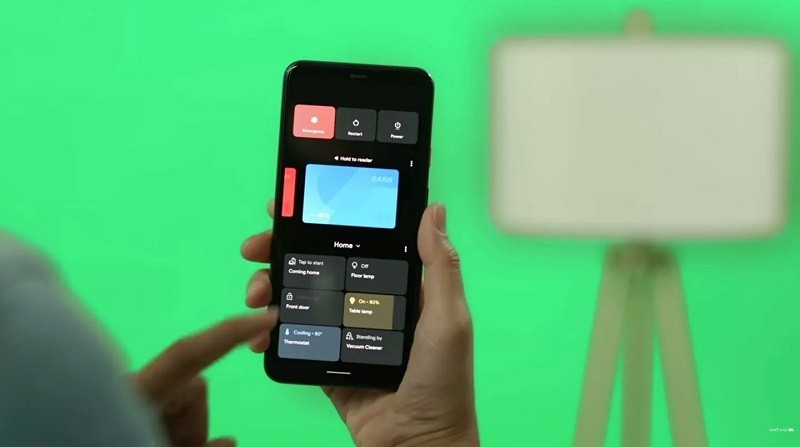
Второе приложение Clear Speaker удаляет загрязнения только с нижнего разъема. В данном случае также следует сначала прочистить сетку ватной палочкой, смоченной в спирте. После этого нужно:
- Включить громкость на максимум.
- Перевести ползунок в приложении в положение Clear Speaker.
- Положить смартфон так, чтобы разъем был направлен вниз.
Данное приложение дольше удаляет загрязнения и воду. Этот процесс занимает до двух минут. Clear Speaker, в отличие от первой программы, каждые 30 секунд останавливается, чтобы пользователь мог проверить результаты очистки. Данную процедуру приложение проводит до пяти раз.
Повысить эффективность работы приложений можно, если после увеличения частоты вибрации приложить к микрофону магнит. Последний удалит мелкие частицы металла, который ухудшает качество звука. Но этот способ рекомендуется применять в крайних случаях.
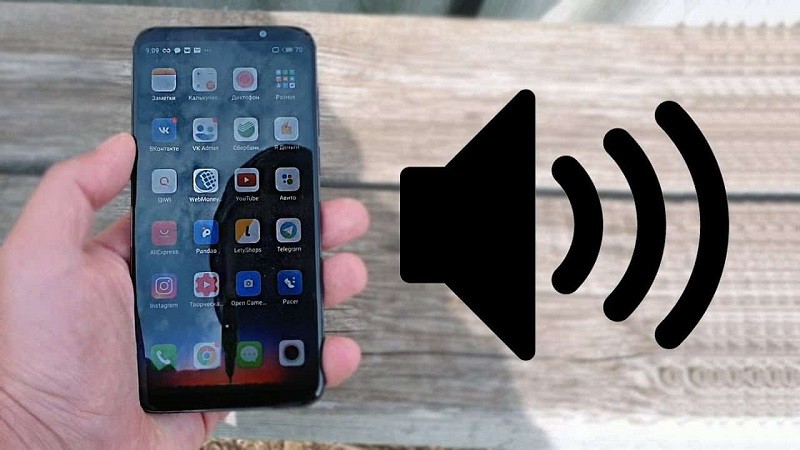
Как произвести замену динамика, если не удается почистить
Процедуру замены разъема рекомендуется проводить, имея соответствующий опыт. В домашних условиях это можно сделать, воспользовавшись следующим алгоритмом:
- Разобрать смартфон. Для этого потребуется снять заднюю стенку, используя тонкое лезвие, и раскрутить шурупы с помощью мелкой отвертки.
- С помощью паяльника демонтировать старый микрофон. Устройство снимается при помощи лезвия, которое нужно подсунуть под нагретые «ноги».
- Прочистить микросхему спиртом от остатков микрофона.
- Посредством паяльника и припоя к тому же месту крепится новый микрофон.
- Слегка прижать микрофон к микросхеме и припаять торчащие провода.
Описанные манипуляции рекомендуется производить быстро. В случае перегрева микросхемы мобильный аппарат может выйти из строя. По окончании замены следует удалить излишки припоя, протерев устройство спиртом. В завершение нужно проверить работоспособность микрофона, после чего — закрутить шурупы и поставить заднюю крышку на место.

Альтернативный способ чистки при помощи жевательной резинки
Этот метод можно применять как отдельно, так и после очистки аппарата спиртом. Для удаления загрязнений потребуется:
- Разжевать жевательную резинку, пока та не приобретет мягкую консистенцию.
- Приложить разжеванную резинку к сетке и слегка надавить.
- Оторвать резинку от сетки.
Данный вариант не пользуется популярностью потому, что остатки жевательной резинки могут попасть на микрофон и испортить последний. Из-за этого придется разбирать смартфон и устанавливать новый динамик.

В качестве замены жевательной резинки также используют:
- полузасохший клей ПВА или «Момент»;
- маску для очистки лица от черных точек.
Указанные средства отличаются более жидкой консистенцией, чем жевательная резинка. Поэтому клей или маску для лица применять не рекомендуется.
Как почистить динамик телефона: практические советы
Со временем динамик телефона забивается пылью и грязью, в результате чего звук собеседника становится менее разборчивым. Мы расскажем, как безопасно почистить решетку динамика смартфона в домашних условиях.


Если вы заметили, что динамик смартфона стал тише работать, и приходится увеличивать громкость, тому есть логичная причина: скорее всего сетка динамика смартфона забилась грязью. Предлагаем простой способ почистить ее и вернуть гаджету нормальную громкость.
Как засоряется решетка?
Очень просто: вы, наверняка, часто носите аппарат в кармане. В карманах всегда собираются волокна ткани, так что на сетке динамика легко застревают микроволоски. Да и на столе, где тоже часто бывает смартфон, тоже не всегда идеальная чистота. При этом вы постоянно прижимаете динамик к уху, так что он еще и смачивается кожным жиром. В результате сетка очень быстро забивается, что и влияет на громкость и качество звука.
Как почистить динамик телефона в домашних условиях
Как обычно, лучше делать это периодически, не дожидаясь критических последствий. Тем более, что для очистки нужно совсем немного времени. Вам пригодятся вполне обычные и доступные компоненты: спирт, ватные палочки, зубная щетка с тонкими щетинками и малярный скотч, а также прозрачный скотч.

Первый этап: удаляем пыль пылесосом
Как это ни странно, но обычный бытовой пылесос с ворсистой насадкой может быть лучшим решением для чистки динамика. Особенно, если он глубоко утоплен за поверхность экрана. Если пылесос миниатюрный (как, например, Xiaomi Mi Vacuum Cleaner) — еще проще. Аккуратно, стараясь не касаться жестким пластиком щетки экрана смартфона несколько раз пройдитесь щеткой в районе динамика (и заодно у USB-порта). Большая часть пыли должна исчезнуть.
 Затем настает очередь чистки зубной щеткой. Для такой работы желательно приобрести специальную зубную щетку с заостренными кончиками щетины.
Затем настает очередь чистки зубной щеткой. Для такой работы желательно приобрести специальную зубную щетку с заостренными кончиками щетины.
 Второй этап: протираем спиртом
Второй этап: протираем спиртом
Спирт можно приобрести в любой аптеке, чаще его называют «медицинский антисептический раствор». Там же можно купить и ватные палочки. Чтобы жидкость не проникла к самому динамику, лишь слегка смочите палочку и аккуратно, без усилий, протрите ей динамик. Дайте ему просохнуть примерно 3 минуты.
Если у вас есть увеличительное стекло, после этой процедуры рассмотрите внимательно динамик. Он должен уже сверкать чистой поверхностью. Но если в отверстиях еще осталась грязь, придется применить более кардинальный способ.

Третий этап: приклеиваем малярный скотч
Очистить решетку от грязи можно с помощью малярного скотча. Но только в том случае, если она не сильно заглублена. Липкий слой не оставит следов на экране, но приклеит жир и пыль из щелей сетки динамика.
 Просто наклейте скотч липкой стороной к динамику и плотно прогладьте (той же ватной палочкой) в районе сетки динамика. Повторите процедуру несколько раз, меняя липкую область. Для этой процедуры можно использовать и прозрачный скотч, но нужно быть уверенным, что липкий слой от него не отделяется и не останется на поверхности дисплея. Если останется, его можно удалить тем же спиртом.
Просто наклейте скотч липкой стороной к динамику и плотно прогладьте (той же ватной палочкой) в районе сетки динамика. Повторите процедуру несколько раз, меняя липкую область. Для этой процедуры можно использовать и прозрачный скотч, но нужно быть уверенным, что липкий слой от него не отделяется и не останется на поверхности дисплея. Если останется, его можно удалить тем же спиртом.
Что делать, если ничего не получилось
Не всегда «подручные средства» эффективно работают. Если видимых изменений в состоянии сетки нет, придется нести аппарат в сервис. Обычно процедура очистки стоит недорого, около 1500 руб. И, как правило, страдают те, кто запустил ситуацию. Вот вам еще один повод периодически очищать сетку динамика в домашних условиях.
Кстати, от пыли не помешает чистить и персональный компьютер. И это тоже несложно — почитайте наш гид, и у вас все получится.





 Второй этап: протираем спиртом
Второй этап: протираем спиртом